デフォルトのオペレーティングシステムを変更する方法。 Windows10でのデュアルブート時のブートデフォルトの変更
この投稿では、Windows10の高度な起動オプションを使用してデュアルブートするときにブートのデフォルトを変更する方法を説明します。
Windows 10をデュアルブートする場合 Windows8.1やWindows7などの以前のバージョンのWindowsでは、ログインする前に、使用可能なオペレーティングシステムを提供する次の画面が表示されます。起動するオペレーティングシステムを選択できます。デフォルトでは、10秒後にデフォルトのオペレーティングシステムで起動されます。
Windows10ブートのデフォルト設定を変更する
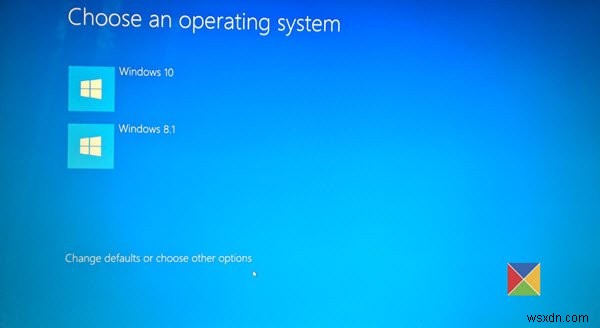
Windows10でデフォルトのオペレーティングシステムを変更する方法
デフォルトの起動およびログインオプションと設定の一部を変更したい場合は、デフォルトの変更または他のオプションを選択をクリックしてください。 リンク。下部に表示されます。
これを行うと、次のオプションが表示されます 画面。ここでは、タイマー設定を変更したり、起動するデフォルトのオペレーティングシステムを設定したり、その他のオプションを設定したりできます。
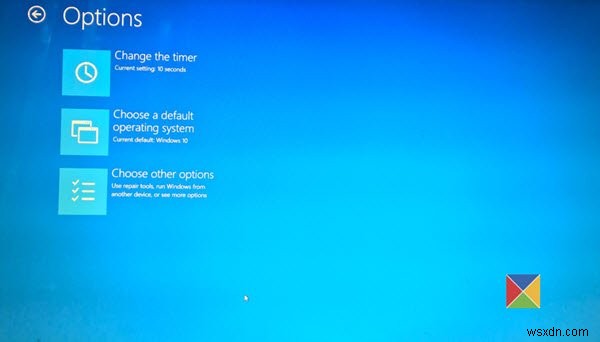
1]タイマーの変更をクリックします 次の画面が表示され、ブートタイマーを5秒、30秒、または5分に設定できます。これは、デフォルトのOSが自動的にロードされるまで待つ必要がある時間です。ここでのデフォルト設定は10秒です。
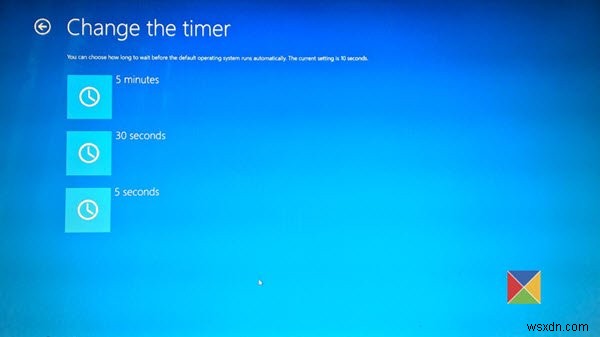
2]デフォルトのオペレーティングシステムを選択をクリックします 設定した時間待機した後、自動的にロードするオペレーティングシステムを設定できます。
ここで、PCを起動するためのデフォルトのオペレーティングシステムを設定できます。
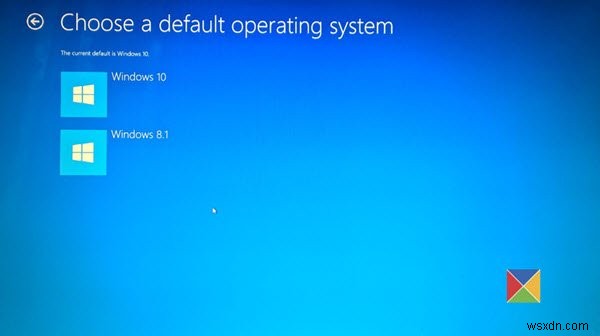
私の場合の設定はWindows10です。
3]オプションを選択をクリックします 次のオプションが表示されます。
- [続行]をクリックして、デフォルトのOSに戻ることができます
- インストールされている別のオペレーティングシステムを使用できます
- 詳細オプションを開くと、PCのトラブルシューティングを行うことができます
- または、PCの電源を切ることができます。
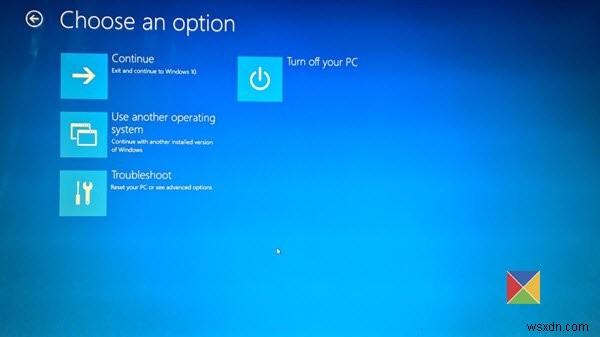
それだけです。
この投稿が、コンピュータのデフォルトのオペレーティングシステムを変更するのに役立つことを願っています。
関連記事:
- 不足しているオペレーティングシステムの画面を選択してください
- 高度なビジュアルBCDエディターとブート修復ツール
- [オペレーティングシステムの選択]画面を無効にする方法。
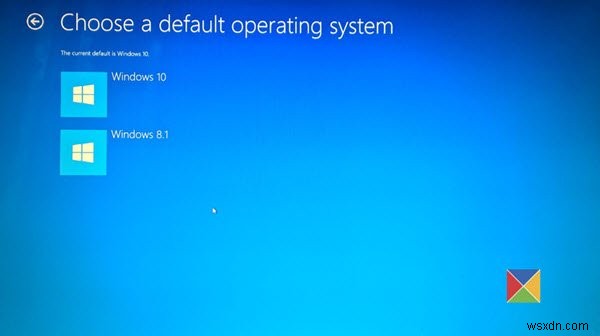
-
デュアル ブート PC でオペレーティング システムをデフォルトとして設定する方法
デュアル ブート コンピュータは、個人用または商用用に広く使用されています。現在、ほとんどのユーザーは、デュアル ブート PC で Windows 8.1 と Windows 10 の組み合わせを使用して、システム環境に従って作業を管理することを好みます。ただし、2 つのオペレーティング システムのうち、ほとんどの場合、どちらか一方が常に使用されます。 デュアル ブート コンピューターを使用する利点は、別のオペレーティング システム用にコンピューターを追加するコストを回避できることです。ただし、ほとんどのユーザーが直面する問題もあります。つまり、ユーザーは常に、最もよく使用されるオペレーティ
-
Windows 11 で既定のターミナルを変更する方法
Windows ターミナルは、Windows 11 の Windows コンソールの代替として Microsoft によって開発されたマルチタブ ターミナル エミュレーターです。別のタブで、すべての Windows ターミナル エミュレーターを含む任意のコマンドライン アプリケーションを実行できます。コマンド プロンプト、PowerShell、WSL、SSH、および Azure Cloud Shell コネクタはすべて事前構成されています。 Windows 11 のデフォルトのコマンドライン ツールとして、PowerShell とコマンド プロンプトを置き換えます。 このモジュールは、複数の
